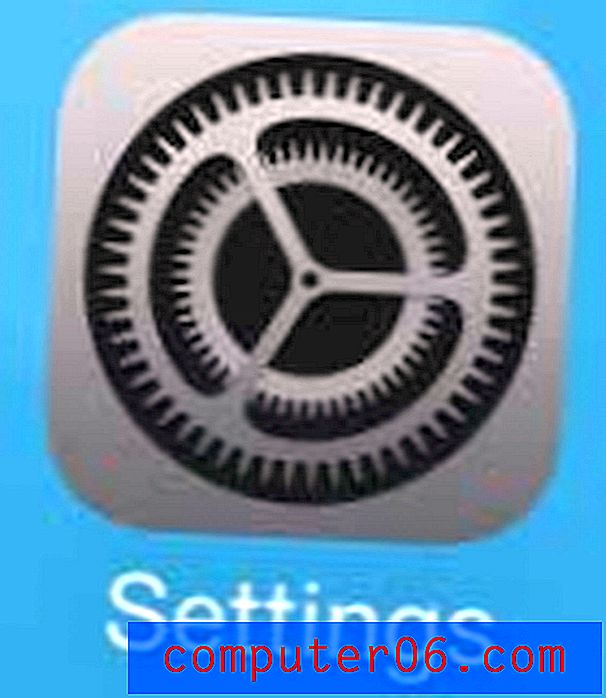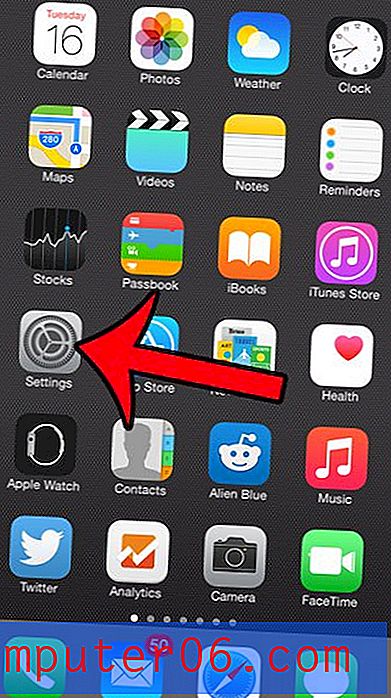Outlook.com 중요받은 편지함을 켜거나 끄는 방법
받은 편지함에 많은 홍보 및 정크 전자 메일을 받으면 전자 메일 관리가 어려울 수 있습니다. 많은 이메일 제공 업체는 이러한 이메일을 다른 섹션으로 자동 분류하는받은 편지함 관리 시스템으로 전환하고 있습니다. 예를 들어 Gmail은 이메일을 다른 탭으로 구분하는 이메일을 사용합니다. Outlook.com은 중요받은 편지함이라는 방식으로 약간 다른 접근 방식을 취합니다.
중요받은 편지함을 사용하려고하거나 이미받은 편지함을 사용하고 싶지 않은 경우 Outlook.com 설정에서 해당 설정을 전환 할 수 있습니다. 아래의 자습서는이 옵션을 찾을 수있는 위치를 보여 주므로 원하는받은 편지함보기를 볼 수 있습니다.
Outlook.com에서 중요받은 편지함을 설정하거나 해제하는 방법
이 도움말의 단계는 데스크톱 버전의 Chrome 웹 브라우저에서 수행되었습니다. 이 단계를 완료하면 웹 브라우저에서 볼 때 Outlook.com 전자 메일 주소의받은 편지함을 전환 할 수 있습니다.
1 단계 : www.outlook.com에서 Outlook 전자 메일 계정에 로그인합니다.
2 단계 : 창의 오른쪽 상단에있는 설정 아이콘을 클릭하십시오. 기어처럼 보이는 것입니다.

3 단계 : 중요받은 편지함 오른쪽에있는 버튼을 클릭합니다. 받은 편지함보기는 변경하자마자 변경되므로 변경이 마음에 드는지 여부를 확인할 수 있습니다. 마음에 들지 않으면 포커스받은 편지함 버튼을 다시 클릭하여 이전 설정으로 돌아갑니다.
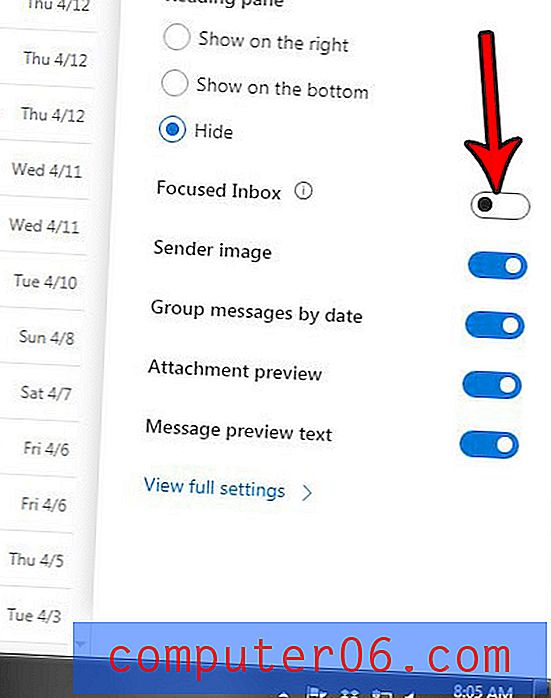
Outlook.com에서 중요받은 편지함을 사용하기로 선택한 경우받은 편지함 상단에 중요 및 기타라고 표시된 토글이 있습니다. 포커스 탭에 나타나는 전자 메일은 Outlook.com에서 중요하다고 생각하는 전자 메일입니다. 기타 탭을 클릭하여 다른 이메일을 볼 수 있습니다.
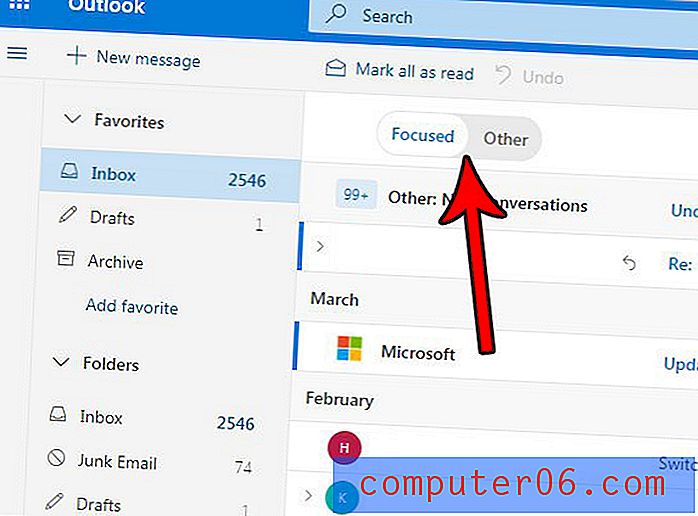
Outlook.com 계정에서 전자 메일을 읽고 보내려는 iPhone이 있습니까? iPhone에서 Outlook 전자 메일을 설정하고 전자 메일을 훨씬 편리하게 관리하는 방법을 알아보십시오.